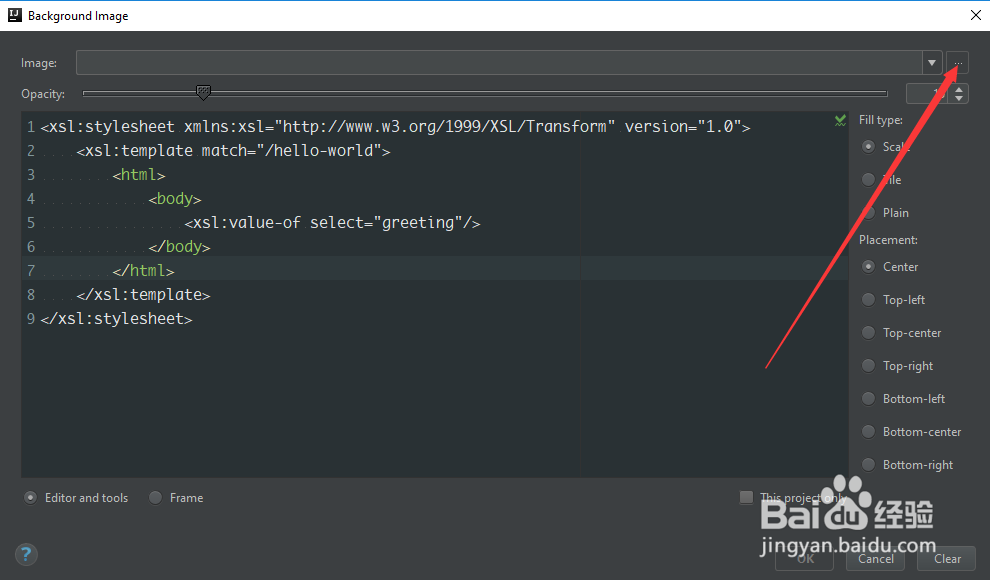1、Ctrl+Alt+S 进入设置面板,找到左边插件标签,点击下面的"浏览库"

2、在搜索栏输入 Background Image Plus,找到后点击安装。

3、安装完成后,在代码区琶敷佤庐连点两下 Shift 键,出现搜索框,在其中输入 set background image ,点击最后条选项。

4、最后在插件的设置界面上找到浏览入口,点进去寻找文件夹中自己准备的图片,调整合适透明度,完成设置。
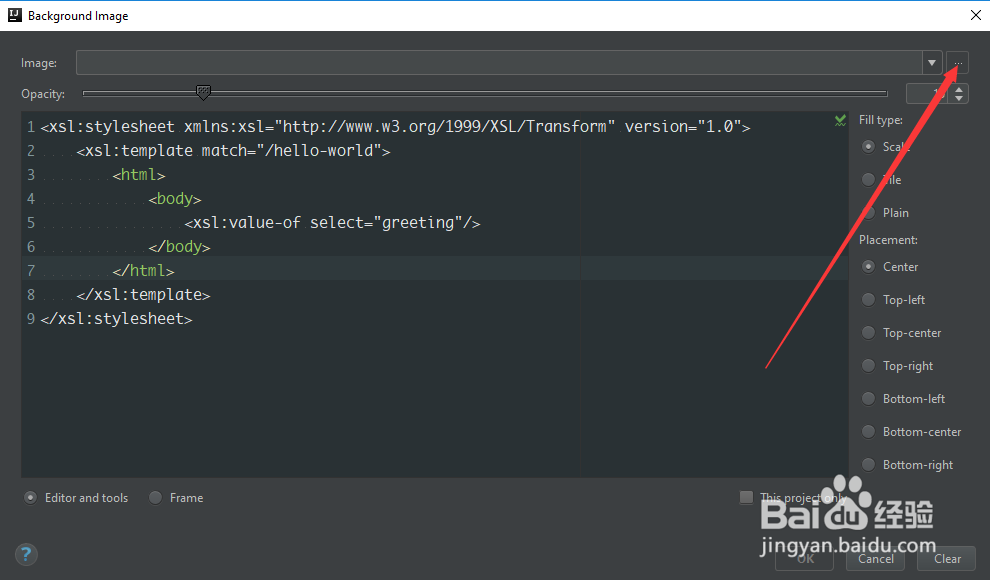
时间:2024-10-12 04:29:35
1、Ctrl+Alt+S 进入设置面板,找到左边插件标签,点击下面的"浏览库"

2、在搜索栏输入 Background Image Plus,找到后点击安装。

3、安装完成后,在代码区琶敷佤庐连点两下 Shift 键,出现搜索框,在其中输入 set background image ,点击最后条选项。

4、最后在插件的设置界面上找到浏览入口,点进去寻找文件夹中自己准备的图片,调整合适透明度,完成设置。